在纸盒中装入纸张
可在纸盒中装入A4、B5、A5或Letter尺寸的普通纸。
 注释
注释
-
在纸盒中,务必仅装入普通纸。
-
可以使用普通的复印纸或Canon Red Label Superior WOP111/Canon Océ Office Colour Paper SAT213。
有关本打印机可以使用的页尺寸和纸张重量,请参见支持的介质类型。
-
准备纸张。
对齐纸张的边缘。 如果纸张卷曲,将其平整。
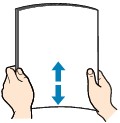
 注释
注释- 装入前请先将纸张的边缘完全对齐。 装入纸张时没有对齐纸张边缘可能会造成卡纸。
-
如果纸张卷曲,请持着卷曲的角并轻轻地向反方向弯曲纸张,直至纸张完全平整。
有关如何平整卷曲纸张的详细资料,请参见“纸张是否卷曲?”。
-
从打印机中拉出纸盒(A)。

-
取出纸盒盖(B)。
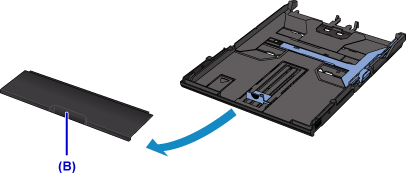
-
移动前端纸张导片(C)和右侧纸张导片(D)以打开导片。
-
将打印面向下装入纸叠,并放置在纸盒的中央。
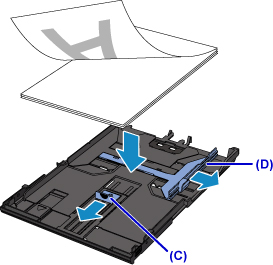
 重要事项
重要事项-
请务必纵向(E)装入纸张。 横向(F)装入纸张会造成卡纸。
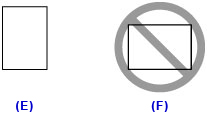
 注释
注释-
按下图所示将纸叠与纸盒的边缘对齐。
如果纸叠接触到突出部分(G),纸张可能无法正确送入。
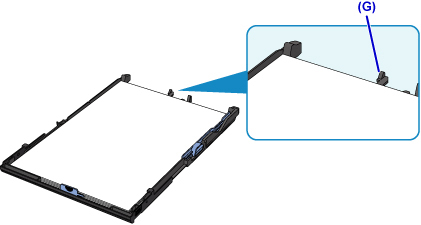
-
要在纸盒中装入A4或Letter尺寸的纸张,请按下纸盒上的锁定按键(H),然后拉出纸盒。

-
-
将前端纸张导片(I)与纸叠对齐。
将纸张导片(I)与其锁定到位的位置对齐。
-
移动右侧纸张导片(J)以使右侧和左侧导片与纸叠的两侧对齐。
请勿过于用力移动纸张导片以紧靠纸张。 否则,纸张可能无法正确地送入。
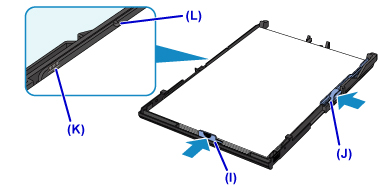
 注释
注释- 请勿使装入的纸张超出装入限量标记(K)。
- 使纸叠高度始终低于纸张导片的卡子(L)。
-
安装纸盒盖,然后将纸盒插入打印机。
将纸盒推入打印机,使其完全入位。
将纸盒插入打印机后,触摸屏上会显示纸盒的纸张信息注册屏幕。

-
在页尺寸中选择装入纸盒的纸张尺寸和类型,然后选择注册。
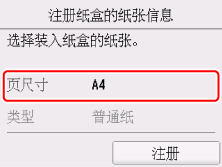
-
打开操作面板(M),拉出出纸托盘(N)和出纸支架(O),然后打开出纸托盘扩展架(P)。
务必在打印前打开操作面板。 如果操作面板合上,则打印机不会开始打印。
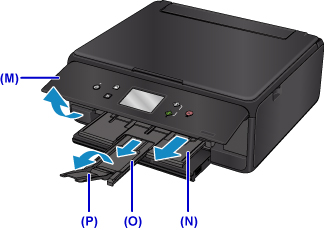
 注释
注释
- 打印时,在操作面板或打印机驱动程序的打印设置屏幕上选择装入纸张的尺寸和类型。

